Ошибка с кодом 80090016 очень часто появляется после замены материнской платы на компьютере, а также при переносе пользовательских аккаунтов между разным железом. Главная проблема в том, что наступает сбой лицензирования всего Office, но в первую очередь это проявляется при аутентификации Outlook Exchange. Система пытается сопоставить данные пользователя с существующей папкой, но токен проверки подлинности (сгенерированный на основе другого модуля TPM) больше не совпадает. Также проблема может проявляться при вводе PIN-кода во время входа в систему.
Модуль доверенного платформенного модуля вашего компьютера неисправен. Если эта ошибка будет повторяться, обратитесь к системному администратору с кодом ошибки 80090016.
Как исправить ошибку 80090016?
Подавляющее большинство затронутых пользователей ощутили положительный эффект в результате выполнения нескольких процедур. По причине наличия множества подтверждений эффективности действий, мы надеемся, что они сработают и у вас.
Переименование папки
Суть проблемы в том, что TPM собирает новый код безопасности на основании железа и он, естественно, не совпадает со старым, который был сгенерирован на другой сборке. Однако это можно исправить вручную.
Что нужно сделать:
- Сейчас нам нужна другая учетная запись. Желательно, с правами администратора. Если есть альтернативный аккаунт, не тот, где появляется ошибка 80090016, нужно выйти из системы и войти сразу с него. При условии, что дополнительного профиля нет, его нужно создать, так как выполнить процедуры с проблемной учетной записи не получится.
- Идем по пути C:users$dirAppDataLocalPackagesMicrosoft.AAD.BrokerPlugin_cw5n1h2txyewy, где $dir – имя пользователя. Чтобы увидеть папку AppData, нужно включить отображение скрытых элементов на вкладке «Вид» в Проводнике.
- Жмем правой кнопкой мыши по папке и выбираем «Переименовать». Просто добавляем в конец, через точку – old.
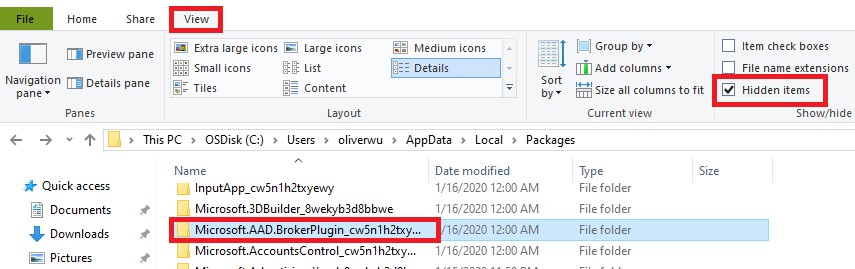
При следующей попытке запуска Outlook нужно будет заново ввести пароль, а также «разрешить моей организации управлять этим устройством». Если ошибка появится снова, стоит ее проигнорировать в первый раз. Дальше она может не появляться.
Сбросить PIN
Метод получил немало лестных отзывов, может сработать и у вас. Чтобы обойтись без путаницы, воспользуйтесь инструкцией ниже.
Руководство по устранению ошибки 80090016:
- При помощи проводника переходим по пути C:WindowsServiceProfilesLocalServiceAppDataLocalMicrosoftNGC.
- Чтобы получить доступ к данной папке, нужно стать ее владельцем. Для этого нажимаем правой кнопкой мыши, выбираем «Свойства», а затем идем во вкладку «Безопасность». Кликаем по элементу «Дополнительно». Сверху в строке «Владелец» выбираем «Изменить». Вводим «Администраторы» в нижнюю рабочую область и жмем на «Поиск». Остается только применить изменения.
- Удаляем все внутренние файлы NGC.
- Теперь при входе в Windows нужно ввести пароль, но это еще не все. Нужно перейти в «Параметры» – «Учетные записи» и «Параметры входа в систему».
- Жмем на кнопку «Добавить PIN-код» и устанавливаем новый.

Перед началом процедуры лучше сделать резервную копию данных.
Дополнительные способы
Они тоже срабатывали, но не так часто, как предыдущие:
- Создать новую учетную запись Outlook. Это не очень хорошее решение, так как связано с неудобствами по переносу данных, но работает.
- Удалить старую учетную запись. В «Параметрах» в разделе «Учетные записи» следует выбрать «Доступ к работе или учебе». Нужно удалить все старые аккаунты отсюда, а затем нажать «Подключиться» и ввести свои учетные данные в Office 365.
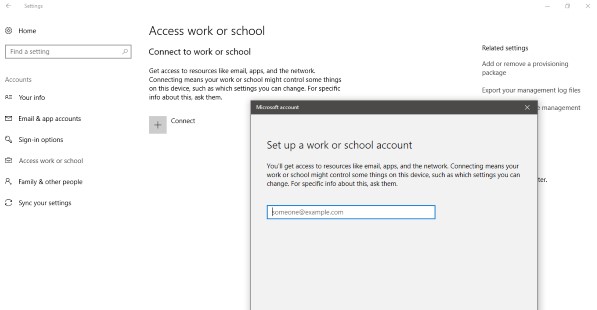
- Выключить аутентификацию. Риски, связанные с данным способом, могут быть оправданы только для тех аккаунтов, на которых нет ничего важного. Нужно в редакторе реестра по пути HKEY_CURRENT_USERSoftwareMicrosoftOffice16.0Common создать файл EnableADAL и задать ему значение 0.
- Преобразование почтового ящика. У некоторых пользователей сработало изменение почты сначала на общий почтовый ящик, а затем обратно в личный.
- Сбросить статус активации Office. Если проблема в конфликте учетных записей, инструмент OLicenseCleanup.vbs позволит исправить проблему.
В большинстве случаев против ошибки 80090016 в Office и Outlook в частности помогают первые пара способов, но иногда приходится прибегать и к запасным методикам. Пока это все процедуры, которые имеют высокий шанс на успех. Просим оставлять комментарии, что сработало, что нет. Также описывайте вашу проблему в комментариях. Возможно, для вашей конкретной ошибки у нас найдется более подходящее решение.
Ошибка 0x80090016 «Неправильный зарегистрированный набор ключей» или ошибка обращения к контейнеру закрытого ключа «Набор ключей не существует» может появиться по различным причинам. У нас она появилась после обновления КриптоПро с 4 до 5 версии на MacOS. В этой статье мы расскажем, как устранить эту ошибку. Думаем, наши инструкции будут актуальны как для пользователей MacOS, так и для Windows. Если у вас не получается устранить данную ошибку, то рекомендуем обратиться к нашим специалистам за помощью.
- Извлеките носитель с ЭЦП из устройства. Это необходимо, чтобы исключить влияние носителя ЭЦП и закрытого контейнера с ключами на работу КриптоПро.
- Удалите установленный сертификат ЭЦП, с которым возникает проблема, из личного хранилища сертификатов.
- Вставьте носитель с ЭЦП в устройство. Иногда может возникать проблема с отображением контейнера в КриптоПро. В этом случае извлеките носитель с ЭЦП и вставьте в другой порт устройства.
- Установите сертификат вашей электронной подписи повторно.
Как установить сертификат электронной подписи? Инструкция.
Если сертификат ЭЦП удалили, а установить повторно не получается.
В большинстве случаев после указанных действий ошибка 0x80090016 «Неправильный зарегистрированный набор ключей» или ошибка обращения к контейнеру закрытого ключа «Набор ключей не существует» отображаться не будет. Однако если ошибка преследует вас, можно полностью удалить КриптоПро и установить его заново.
Как удалить КриптоПро и следы его использования из реестра Windows?
Если ошибка 0x80090016 продолжает появляться и ничего не помогло.
Даже если с вашим профилем все в порядке, вы можете увидеть код ошибки Microsoft Teams 80090016 со следующим сообщением «Доверенный платформенный модуль вашего компьютера неисправен». Кроме того, вы не сможете присоединиться к Teams, пока проблема не будет устранена. Это может быть большой проблемой. Вот обходной путь, который вы можете использовать, чтобы исправить проблему в кратчайшие сроки.
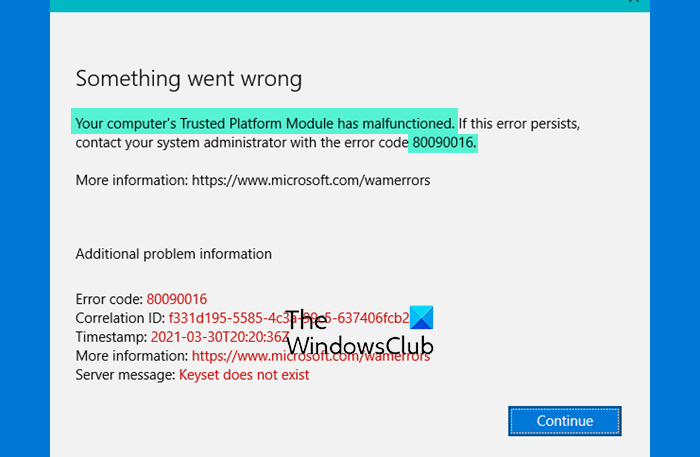
Ошибка 80090016 Microsoft Teams в основном возникает в приложении Teams Desktop. Браузерная версия работает нормально. Кроме того, это сохраняется в основном с образовательной учетной записью, предоставленной организацией. Вам необходимо удалить запись .AAD.BrokerPlugin_cw5n1h2txyewy следующим образом:
- Перейдите в настройки Windows.
- Выберите Аккаунты.
- Прокрутите вниз, чтобы перейти к плитке Работа или учеба.
- Выберите учетную запись для отключения.
- Удалите папку с .AAD.BrokerPlugin_cw5n1h2txyewy Вход.
- При попытке войти снова выберите ‘Не только хочу войти в это приложение‘ кнопка.
- Ваша проблема должна быть исправлена.
Если удаление папки с записью .AAD.BrokerPlugin_cw5n1h2txyewy не помогает, вам может потребоваться:
- Добавить новый пин
- Очистить кеш приложения
- Отключите АДАЛ.
Давайте рассмотрим процесс более подробно!
Удалите папку с .AAD.BrokerPlugin_cw5n1h2txyewy Вход
Нажмите кнопку Windows и выберите «Настройки». Или вы можете нажать Win + I, чтобы перейти к Настройки напрямую.
Выбирать Счета заголовок с боковой панели слева. Двигайтесь вправо, прокрутите вниз до Работа или учеба Вход.
Выберите учетную запись под ним и нажмите кнопку Отключить кнопку для выхода.
Теперь перейдите по следующему пути на вашем компьютере —
C:users<пользователь>AppDataLocalPackagesMicrosoft.AAD.BrokerPlugin_cw5n1h2txyewy
Когда найдете, просто щелкните папку правой кнопкой мыши и выберите Удалить вариант.
После этого попробуйте снова войти в свою учетную запись Teams. Здесь обязательно нажмите текст ссылки, который читается как — Не хочу только войти в это приложение. Разрешите Windows инициализировать окно команд и запустить приложение.
Другие альтернативы, вы можете попробовать
Добавить новый пин
В некоторых случаях этот метод работает очень хорошо. Для начала войдите на свой компьютер с Windows, используя учетную запись администратора.
Затем щелкните значок «Проводник», расположенный на панели задач, чтобы запустить проводник. Перейдите к следующему адресу пути —
C: Windows ServiceProfiles LocalService AppData Local Microsoft NGC
Удалите все файлы из папки NGC. После этого шага вам нужно будет использовать свой пароль для входа в Windows.
См. — Если вы не можете удалить определенные файлы, щелкните правой кнопкой мыши папку NGC и переименуйте ее.
Теперь перейдите в «Настройки Windows», выберите «Учетные записи» на боковой панели слева, а затем выберите «Вариант входа».
Нажмите кнопку «Добавить ПИН-код» и введите новый ПИН-код.
Очистить кеш приложения
Как мы знаем, поврежденные файлы кеша могут вызвать множество непредвиденных ошибок, связанных с приложением. Итак, когда вы видите ошибку Microsoft Teams 80090016, попробуйте сначала очистить ее кеш.
Для этого закройте приложение Teams.
Введите следующий адрес в строке поиска Windows -% appdata% Microsoft team.
Затем удалите все файлы из следующих папок:
%appdata%Microsoftteamsapplication cachecache %appdata%Microsoftteamsblob_storage %appdata%MicrosoftteamsCache %appdata%Microsoftteamsdatabases %appdata%MicrosoftteamsGPUcache %appdata % Microsoft team IndexedDB% appdata% Microsoft team Локальное хранилище% appdata% Microsoft team tmp
Когда закончите, перезагрузите компьютер и снова запустите Teams.
Отключить ADAL
Библиотека проверки подлинности ADAL или Microsoft Azure Active Directory — это инструмент в . NET framework, которая позволяет разработчикам клиентских приложений аутентифицировать пользователей в локальном развертывании Active Directory или в облаке. Иногда отключение ADAL в модуле доверенной платформы может исправить ошибку Microsoft Teams.
Чтобы попробовать этот метод, закройте Teams и откройте редактор реестра.
Перейдите по следующему пути —
HKEY_CURRENT_USER Software Microsoft Office 16.0 Common Identity.
Здесь создайте новый ключ DWORD и назовите его EnableADAL.
Дважды щелкните ключ EnableADAL, чтобы установить его значение на 0 (ноль).
Проверьте, сохраняется ли проблема. Это надо исправить!
Вы больше не должны видеть ошибку 80090016 Microsoft Teams. Вот и все!
Microsoft Teams лучше, чем Zoom?
Microsoft Teams больше подходит для людей, которые работают в организации. Так что это отличный инструмент для внутреннего сотрудничества. С другой стороны, Zoom предпочтительнее для внешней работы — будь то с клиентами или гостевыми поставщиками. Что касается безопасности, Microsoft Teams работает лучше, чем приложение для видеоконференцсвязи Zoom.
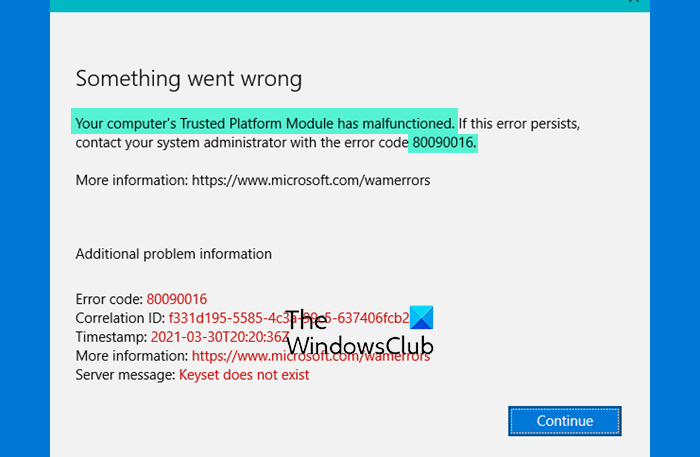
Surefire fixes to solve this issue and get your apps working again
by Vladimir Popescu
Being an artist his entire life while also playing handball at a professional level, Vladimir has also developed a passion for all things computer-related. With an innate fascination… read more
Updated on December 15, 2022
Reviewed by
Vlad Turiceanu

Passionate about technology, Windows, and everything that has a power button, he spent most of his time developing new skills and learning more about the tech world. Coming… read more
- Error code: 80090016 is displayed when the TPM is corrupted.
- You can resolve this Microsoft issue by editing the AAD.BrokerPlugin folder and/or tweaking the Registry.
- Another effective solution for the TPM keyset does not exist error is to delete the affected work or school account and create a new one.
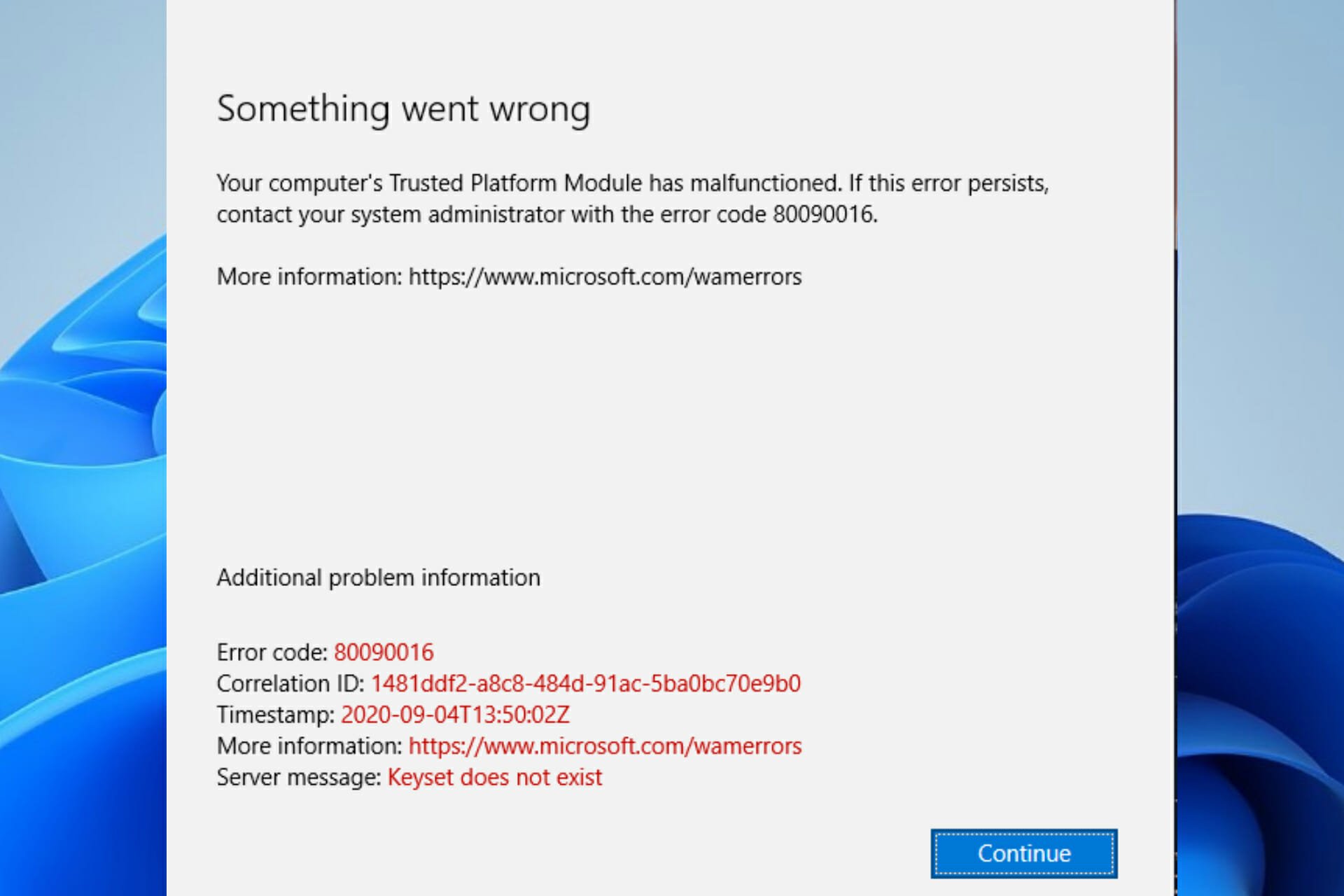
XINSTALL BY CLICKING THE DOWNLOAD FILE
This tool repairs common computer errors by replacing the problematic system files with the initial working versions. It also keeps you away from system errors, BSoDs, and repairs damages made by malware and viruses. Fix PC issues and remove viruses damage now in 3 easy steps:
- Download and Install Fortect on your PC
- Launch the tool and Start scanning to find broken files that are causing the problems
- Right-click on Start Repair to fix issues affecting your computer’s security and performance
- Fortect has been downloaded by 0 readers this month.
The Microsoft error Code 80090016 is experienced by users whenever the Trusted Platform Module (TPM) malfunctions.
This Module technology, according to Microsoft, is designed to provide hardware-based and security-related functions.
If the TPM malfunctions or is corrupted, some Windows components may not perform as expected. The micro-controller would be unable to successfully execute system security integrity measurements and key creation and use.
Read on to find out how to fix the TPM error 80090016 on both Windows 10 and Windows 11.
What does the Microsoft error code 80090016 mean?
The Outlook error code 80090016 is caused by a corrupted or malfunctioning TPM. This can be caused by various factors, as shown below:
- System board replacement: If you are getting the Outlook error code 80090016 Keyset does not exist, it is likely because you have recently replaced your system board. This causes the authentication tokens generated by the TPM not to match the folders created initially. The solution here is to rename the folders.
- Issues with a user account: If you use a work or school account with Outlook, some problems with the account might lead to this issue. You can fix this by deleting the affected user account.
- Problems with the Outlook app: Sometimes, the Outlook app might malfunction. You might need to uninstall the app using one of the best uninstaller software.
Why is my TPM corrupted?
Most of the time, the TPM error is displayed because of interference with the PC Health Checkup. This application is responsible for alerting you about your system’s compatibility with software, such as checking if you have the required resources for Windows 11.
It is also possible to get the keyset does not exist Office 365 error when malware infects your computer.
How can I fix error code 80090016?
- What does the Microsoft error code 80090016 mean?
- Why is my TPM corrupted?
- How can I fix error code 80090016?
- 1. Delete the contents of the Ngc Folder
- 2. Delete work or school account
- 3. Rename the AAD.BrokerPlugin folder
- 4. Uninstall and reinstall Outlook
1. Delete the contents of the Ngc Folder
- Close Outlook.
- Open File Explorer.
- Copy and paste the path below into the Address Bar:
C:WindowsServiceProfilesLocalServiceAppDataLocalMicrosoftNGC
- Delete all contents of the displayed folder.
2. Delete work or school account
- Press the Windows key + I and select Accounts in the left pane.
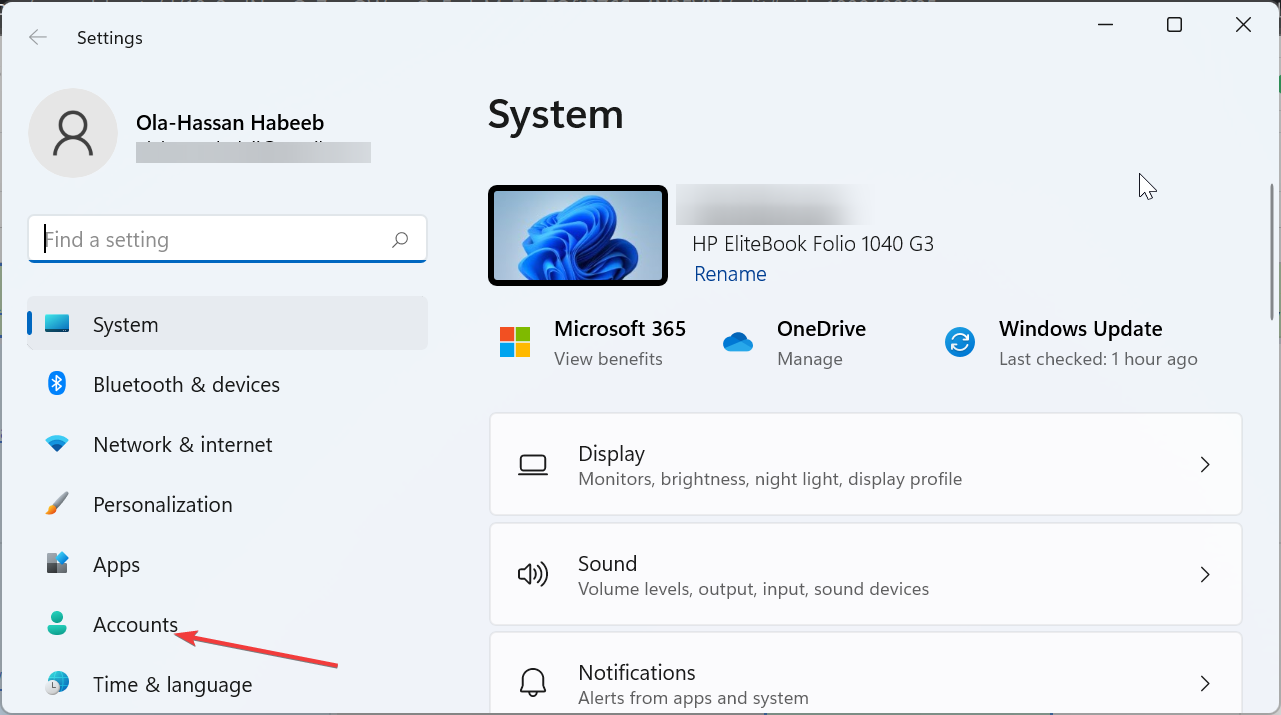
- Select the Access work or school option.
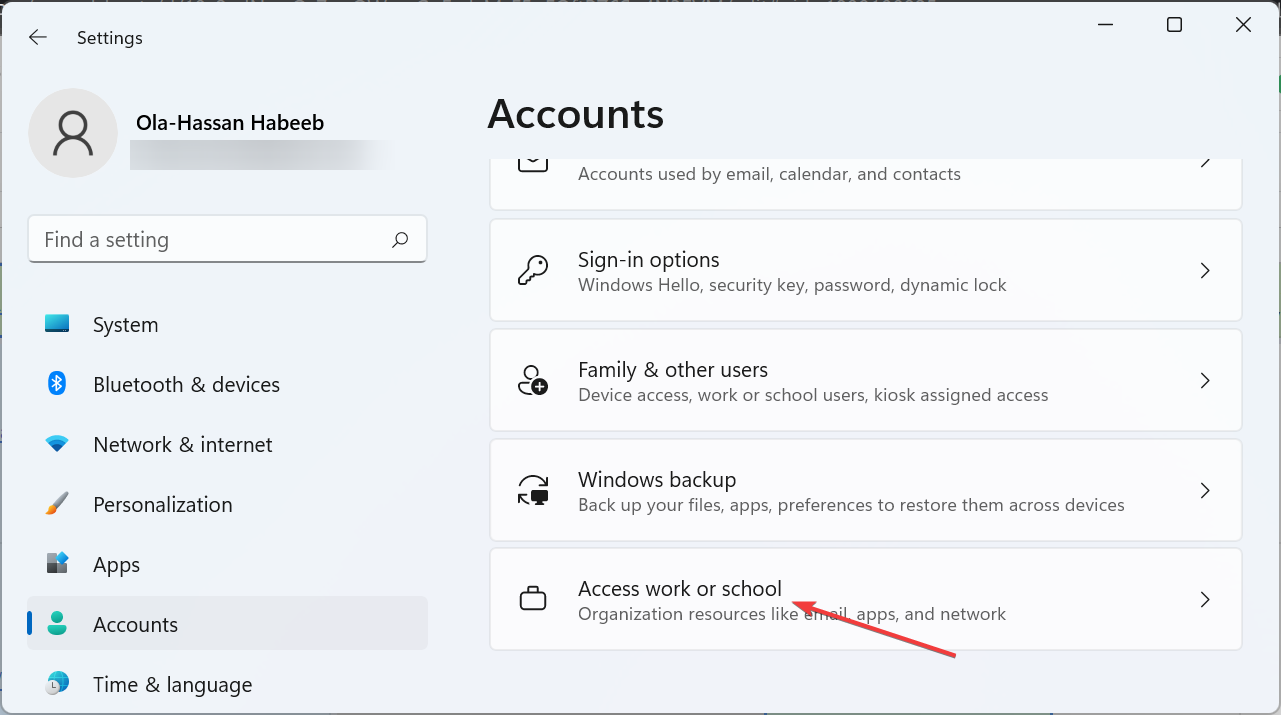
- Now, click the Disconnect button in front of the affected account.
Some PC issues are hard to tackle, especially when it comes to missing or corrupted system files and repositories of your Windows.
Be sure to use a dedicated tool, such as Fortect, which will scan and replace your broken files with their fresh versions from its repository.
Sometimes, the Outlook error code 80090016 or even on OneDrive and MS Teams can be due to a faulty work or school account. You can fix this by deleting the said account. After deleting the account, you can create a new one on your Windows 11 PC.
3. Rename the AAD.BrokerPlugin folder
- Sign in to your PC with another administrator account.
- Launch Run by pressing the Windows + R simultaneously.
- Type the command below and press the Shift + Enter keys:
C:Users%username%AppDataLocalPackages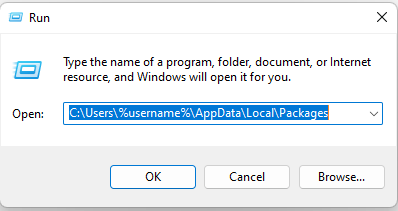
- Scroll to find Microsoft.AAD.BrokerPlugin_cw5n1h2txyewy folder.

- Copy the folder by pressing Ctrl + C keys and paste it to Home Screen by pressing Ctrl + V keys. This is for backup.
- Go back to the Packages folder and rename the Microsoft.AAD.BrokerPlugin_cw5n1h2txyewy folder to Microsoft.AAD.BrokerPlugin_cw5n1h2txyewy.old.
- Go back to the affected user account and relaunch Outlook.
- Select Yes to Allow my organization to manage this device if you get the Organization Prompt.
- In case the Error Code 80090016 Office 365 reappears, ignore it this time and continue your use of Outlook.
If you are having issues switching administrator accounts, our guide on changing an administrator account can help.
If your Microsoft error code 80090016 persists, try out the next solution instead.
- Fix: Unable to Establish a Secure Connection to Zoom
- Microsoft Access Error 7731: How to Quickly Fix it
4. Uninstall and reinstall Outlook
- Press the Windows key and type Outlook in the Search Box.
- Right-click on Outlook and select Uninstall.
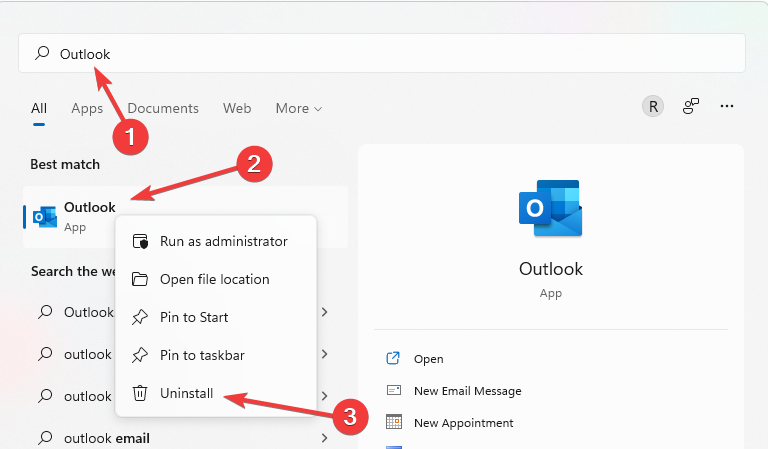
- You can reinstall Outlook by downloading it from Microsoft Store.
If you want to uninstall Outlook and remove its corresponding files easily, use a dedicated tool like CCleaner.
It has a built-in uninstaller and a PC cleaner utility. This scans your whole PC for unnecessary files while being very user-friendly.
With CCleaner, you can quickly and safely uninstall any program without leaving leftover files.

CCleaner
Give your computer a fresh cleaning to make it run smoother and errorless.
We hope the TPM keyset does not exist code 80090016 has been resolved by now, and you can operate your Outlook like before. However, if the issue persists, check our guide on how to fix the keyset does not exist error.
If the solution in this guide helped you solve the error code 80090016, don’t hesitate to share the tip that worked for you in the comments below.
![]()
Получать странные коды ошибок в Microsoft Teams — все равно что слышать слова на иностранном языке. Вы видите их на экране, но совершенно не понимаете, что они означают. Ваш первый инстинкт — выйти из Teams, перезагрузить компьютер и перезапустить приложение. Но если это не сработало, нужно задействовать тяжелую артиллерию.
Простая перезагрузка не решит ошибку Microsoft Teams 80090016: Модуль доверенной платформы вашего компьютера неисправен. Чтобы решить эту проблему со входом в MS Teams, вам потребуется нечто большее.
Как исправить ошибку Teams 80090016: неисправен доверенный платформенный модуль
⇒ Быстрое решение
Ошибка команды 80090016 влияет только на настольное приложение. Итак, вы сможете войти в систему через веб-приложение. Используйте этот быстрый обходной путь, если вы спешите и вам нужно быстро войти в свою учетную запись Teams. Позже вы сможете применить расширенные методы устранения неполадок.
Восстановить PIN-код и пароль с изображением
- Войдите в свой компьютер под своей учетной записью администратора. Запустите проводник и пройдите по этому пути:
C: Windows ServiceProfiles LocalService AppData Local Microsoft NGC.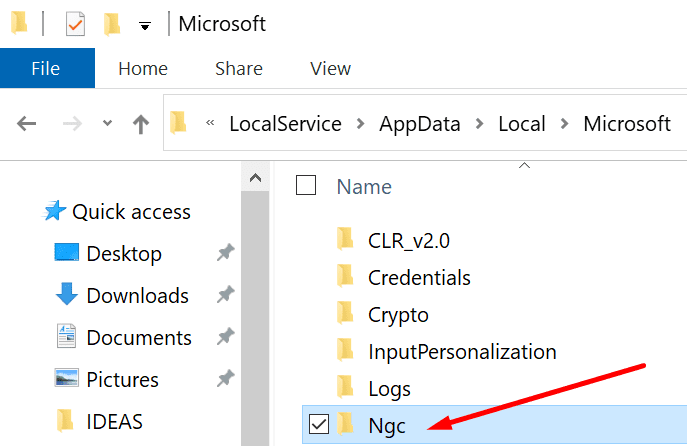
- Удалите все файлы из папки NGC. После этого вам нужно будет использовать свой пароль для входа в Windows 10.
- Примечание: Если вы не можете удалить определенные файлы, щелкните правой кнопкой мыши папку NGC и переименуйте ее.
- Затем перейдите к Настройки → учетные записи → Параметры входа.
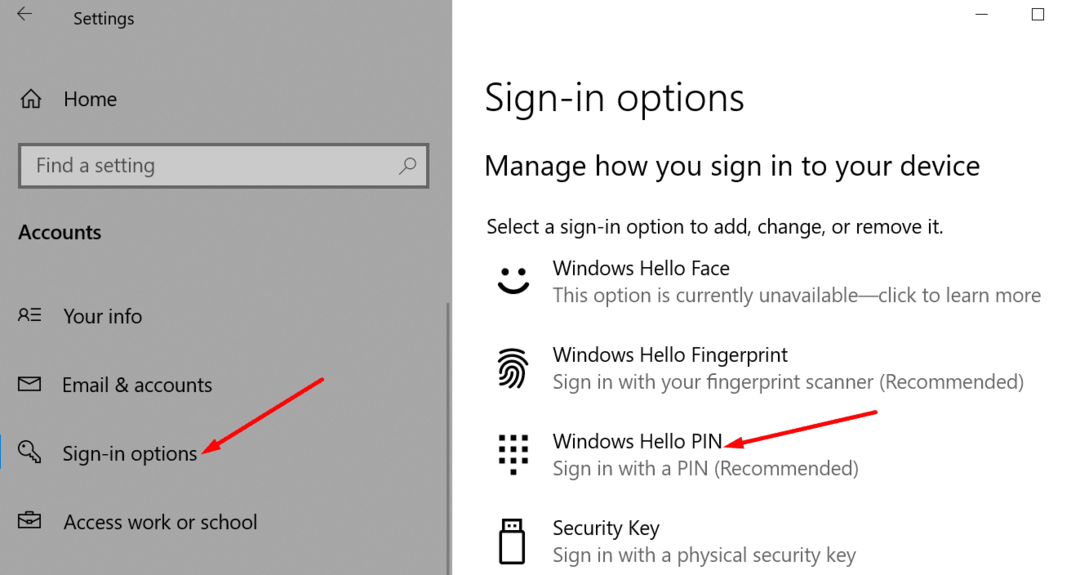
- Нажмите Добавить ПИН и введите свой новый PIN-код.
Очистить кеш приложения
Если некоторые файлы кеша были повреждены, очистка кеша должна устранить ошибку 80090016.
- Полностью закройте приложение Teams. Щелкните правой кнопкой мыши значок Teams на панели задач и нажмите Покидать.
- Введите % appdata% Microsoft команд в строке поиска Windows.
- Затем удалите все файлы из следующих папок:
- % appdata% Microsoft team кеш приложений кеш
- % appdata% Microsoft team blob_storage
- % appdata% Microsoft team кэш
- % appdata% Microsoft команд базы данных
- % appdata% Microsoft team GPUcache
- % appdata% Microsoft team IndexedDB
- % appdata% Microsoft team Локальное хранилище
- % appdata% Microsoft команд tmp

- Перезагрузите компьютер и снова запустите Teams. Проверьте, исчезла ли ошибка 80090016.
Включить MFA или отключить ADAL
Включение MFA или простое отключение ADAL в модуле Trusted Platform Module может стать решением вашей проблемы.
- Закройте команды и откройте редактор реестра. Тип regedit на панели поиска Windows и дважды щелкните Редактор реестра.
- Затем перейдите к:
HKEY_CURRENT_USER Software Microsoft Office 16.0 Common Identity.
- Создайте новый ключ DWORD и назовите его EnableADAL.
- Дважды щелкните ключ EnableADAL и установите для него значение 0 (ноль).
Отключите и повторно подключите свою учетную запись
Отключение вашей рабочей или учебной учетной записи может помочь.
- Перейдите к Настройки → учетные записи → Доступ к работе или учебе.

- Затем выберите учетную запись, связь с которой хотите отключить. Ударь Отключить и следуйте инструкциям на экране.
- Вернитесь в Настройки → Учетные записи → Доступ к работе или учебе.
- На этот раз нажмите кнопку + значок чтобы снова связать вашу учетную запись.

- Введите свои учетные данные, запустите команды и проверьте, все ли работает правильно.
Создать гостевую учетную запись
Некоторые пользователи решили эту проблему, создав гостевую учетную запись на своих компьютерах. Они вошли в новую гостевую учетную запись, а затем переключились на исходную учетную запись администратора.
- Перейти к Настройки → учетные записи → Семья и другие пользователи.
- Затем нажмите на Добавить кого-нибудь еще на этот компьютер.

- Следуйте инструкциям на экране, чтобы создать новую учетную запись. При появлении запроса выберите Добавить пользователя без учетной записи Microsoft.

- Перезагрузите компьютер и войдите в новую учетную запись. Затем нажмите CTRL, Alt и Удалить выбирать Поменять пользователя. Войдите в свою учетную запись администратора.

- Запустите команды и проверьте, сохраняется ли ошибка.
Удалить и переустановить команды
Если ни один из вышеперечисленных методов не помог решить эту проблему, попробуйте переустановить новую копию приложения Teams.
- Сначала перейдите к Панель управления → Удалить программу.
- Выберите команды и нажмите Удалить кнопка.

- Затем перезагрузите компьютер и снова загрузите Teams.
Заключение
Если ваш TPM не работает должным образом, вы столкнетесь с различными ошибками входа в Microsoft Office. Отключение вашей учетной записи или ручное добавление ключа EnableADAL в реестр должно устранить ошибку Teams 80090016 для большинства пользователей.
Оставьте нам комментарий ниже и расскажите, какой метод сработал для вас.
